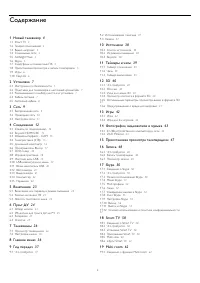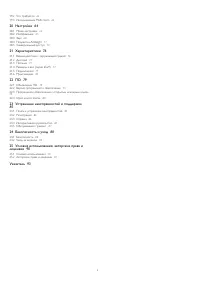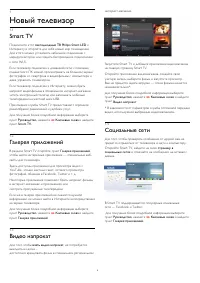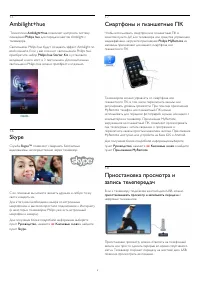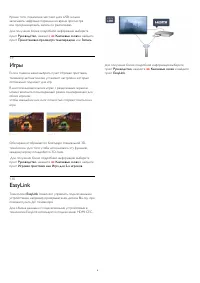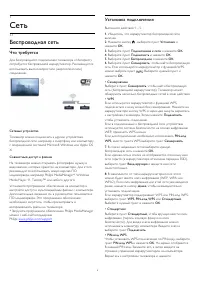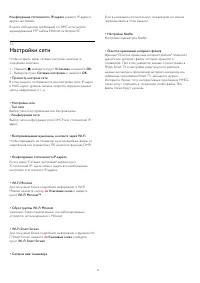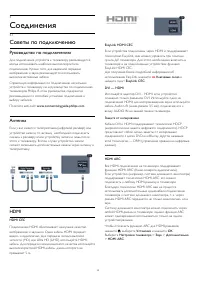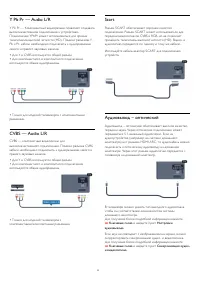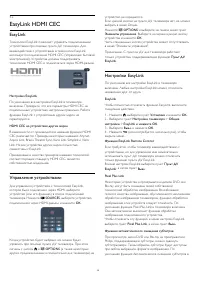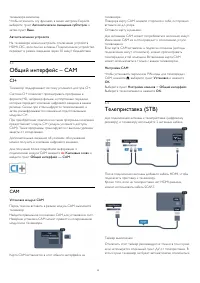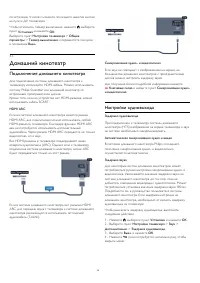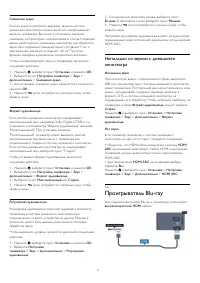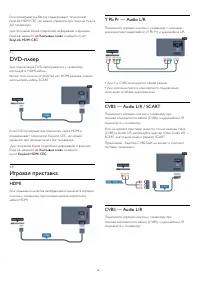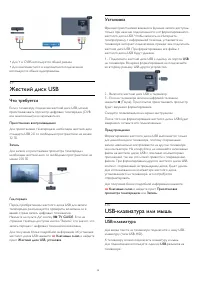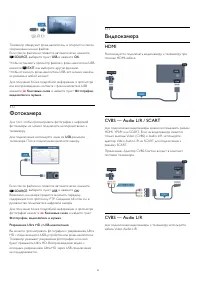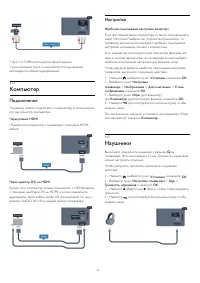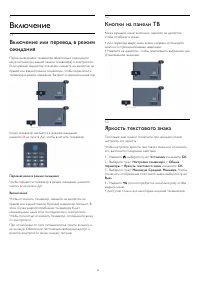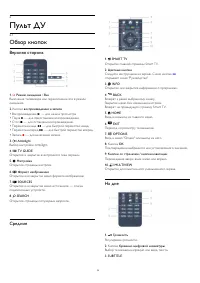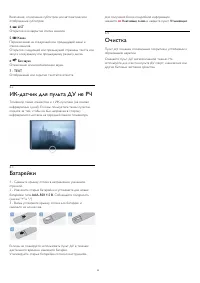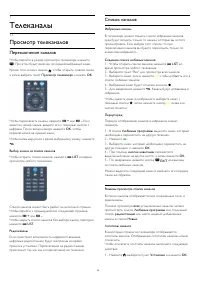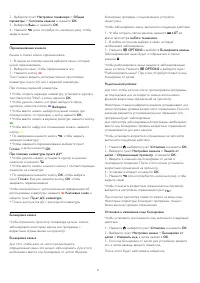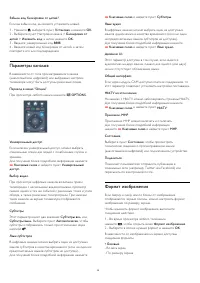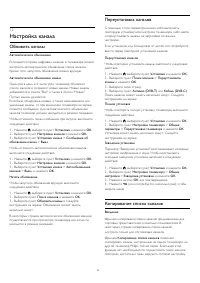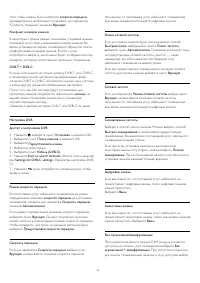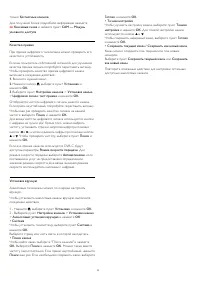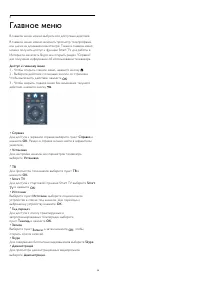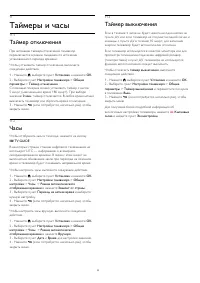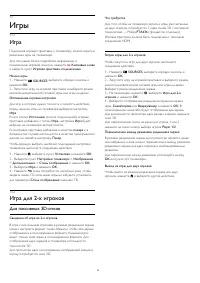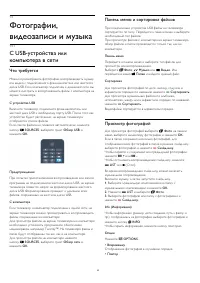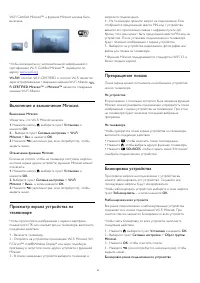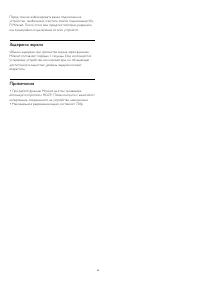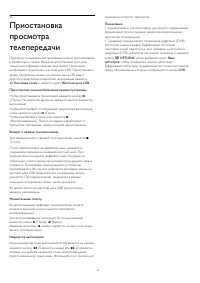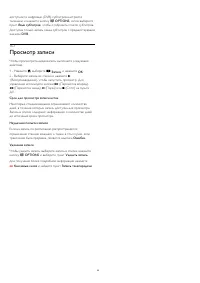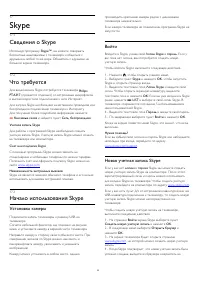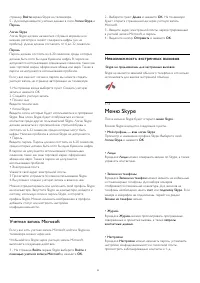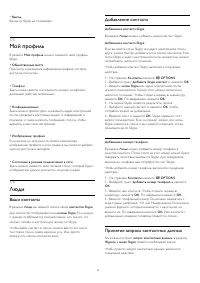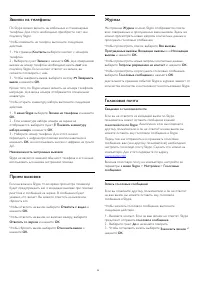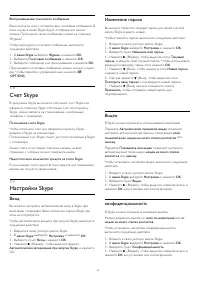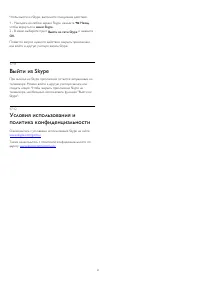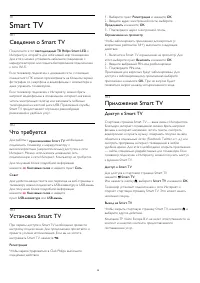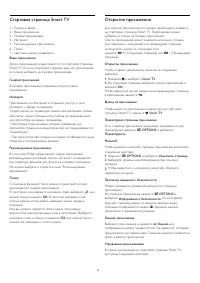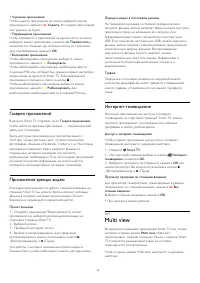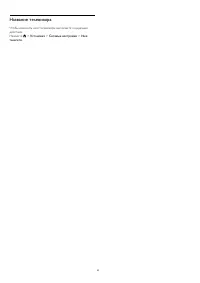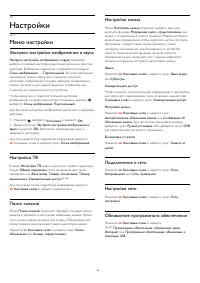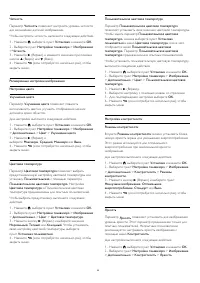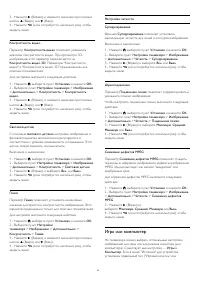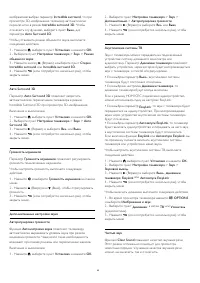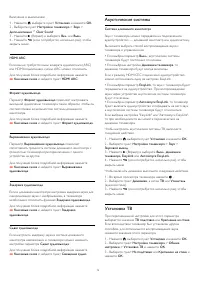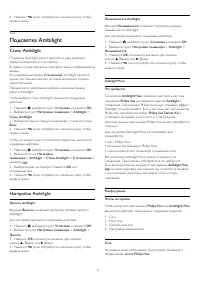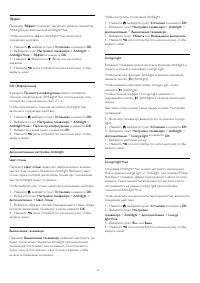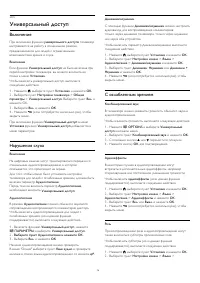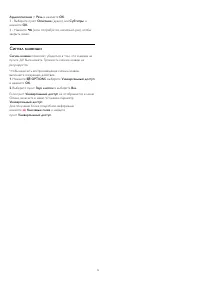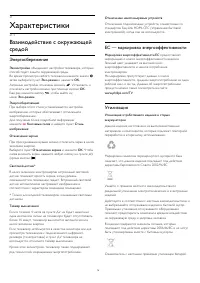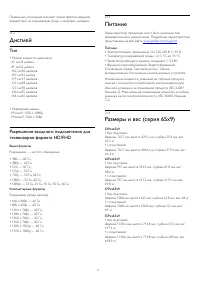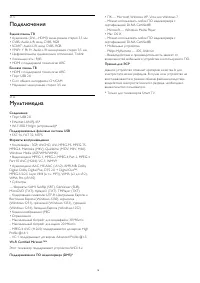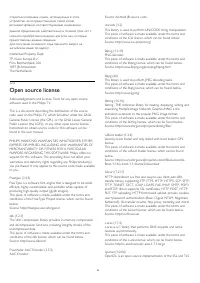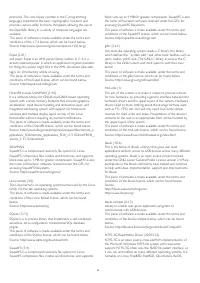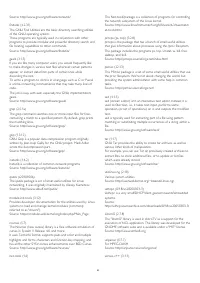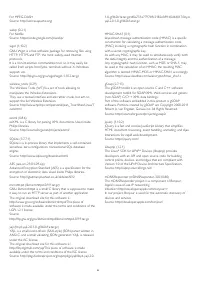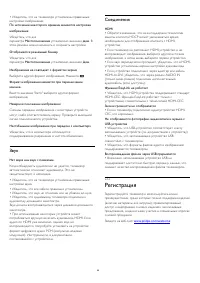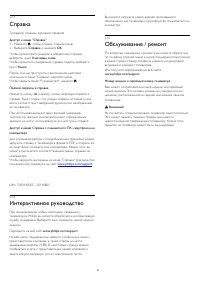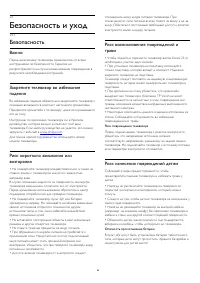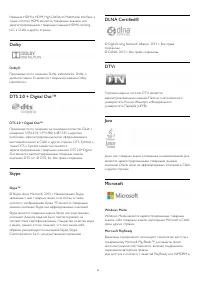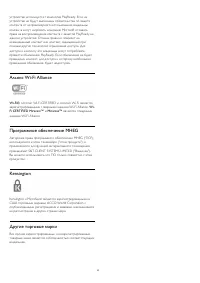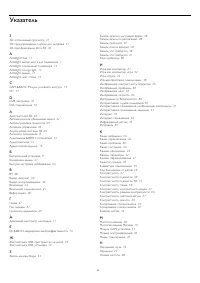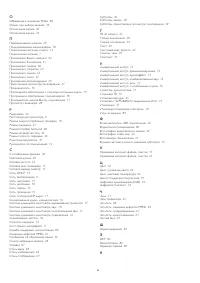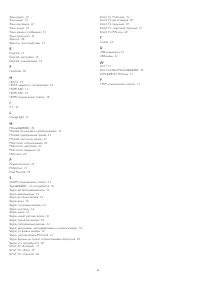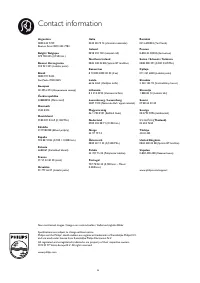Телевизоры Philips 42PFT6569 - инструкция пользователя по применению, эксплуатации и установке на русском языке. Мы надеемся, она поможет вам решить возникшие у вас вопросы при эксплуатации техники.
Если остались вопросы, задайте их в комментариях после инструкции.
"Загружаем инструкцию", означает, что нужно подождать пока файл загрузится и можно будет его читать онлайн. Некоторые инструкции очень большие и время их появления зависит от вашей скорости интернета.
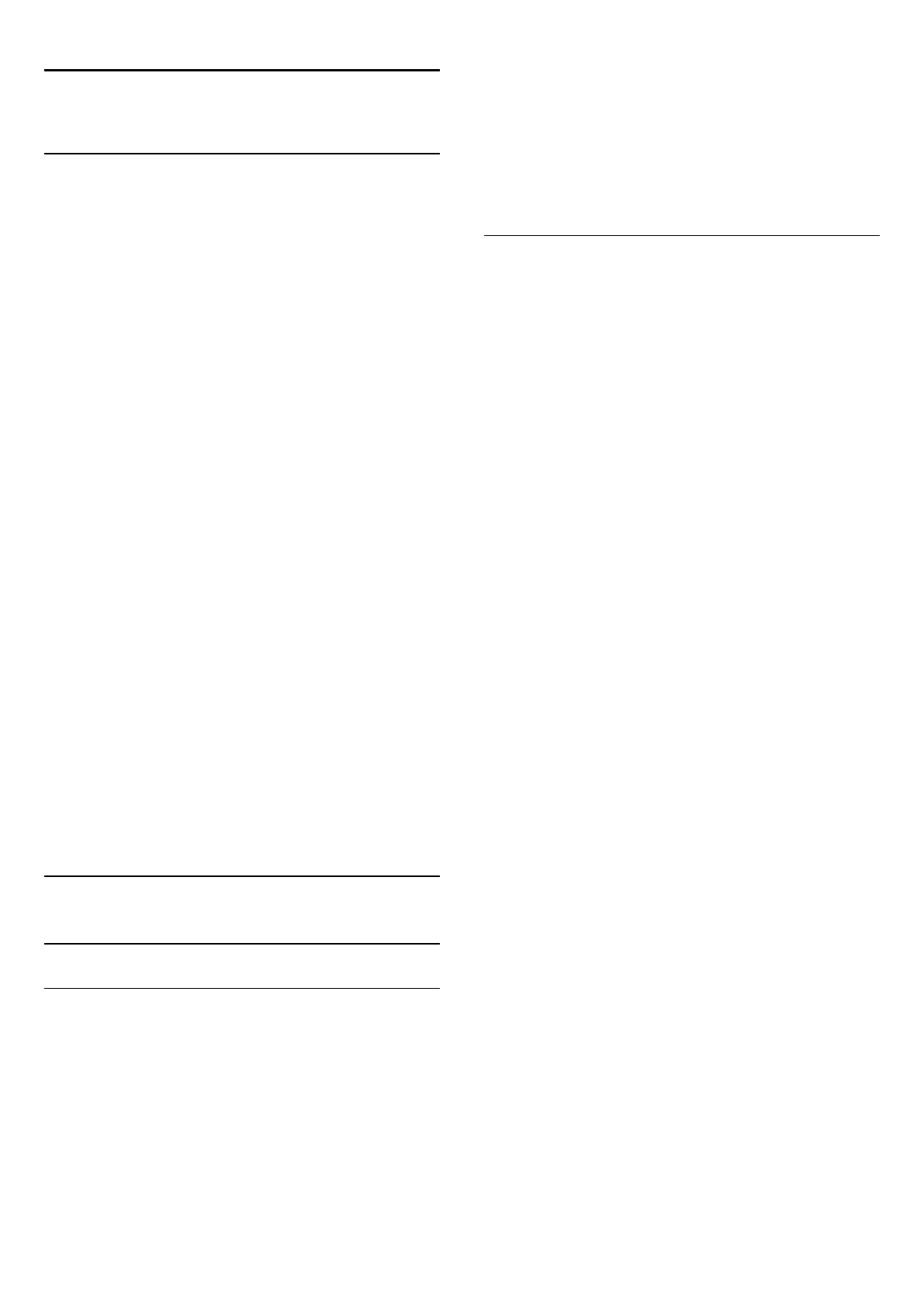
13
Игры
13.1
Игра
Подключив игровую приставку к телевизору, можно играть в
различные игры на телевизоре.
Для получения более подробной информации о
подключении игровой консоли, нажмите
Ключевые слова
и найдите пункт
Игровая приставка, подключение
.
Начало игры
1 -
Нажмите
SOURCES
, выберите игровую консоль и
нажмите
OK
.
2 -
Запустите игру на игровой приставке и выберите режим
многопользовательской сетевой игры или игры на двоих.
Оптимальная игровая настройка
Для игр, в которых нужна точность и скорость действия,
перед началом игры на телевизоре выберите настройку
Игра
.
Если в списке
Источники
(список подключений) игровая
приставка добавлена с типом
Игра
, настройка
Игра
будет
выбрана на телевизоре автоматически.
Если игровая приставка добавлена в качестве
плеера
и в
большинстве случаев используется в качестве проигрывателя
дисков, не меняйте настройку
Плеер
.
Чтобы вручную выбрать наиболее подходящие настройки
телевизора, выполните следующие действия.
1 -
Нажмите
, выберите пункт
Установка
и нажмите
OK
.
2 -
Выберите пункт
Настройки телевизора
>
Изображение
>
Дополнительно
>
Стиль отображения
и нажмите
OK
.
3 -
Выберите
Игра
и нажмите
OK
.
4 -
Нажмите
(если потребуется, несколько раз), чтобы
закрыть меню. По окончании игры не забудьте установить
для параметра
Стиль отображения
значение ТВ.
13.2
Игра для 2-х игроков
Для пассивных 3D-очков
Сведения об игре на 2-х игроков
В игре с несколькими игроками в режиме разделения экрана
можно настроить формат таким образом, чтобы оба экрана
отображались в полноэкранном формате. Каждый игрок
видит только свой экран в полноэкранном формате. Для
отображения двух экранов в телевизоре используется
технология 3D.
Для просмотра двух полноэкранных изображений каждому
игроку потребуются очки 3D.
Что требуется
Для того чтобы на телевизоре играть в игры, рассчитанные
на двух игроков, потребуются 2 пары очков 3D с пассивной
технологией — Philips
PTA436
(продаются отдельно).
Игровая приставка должна быть подключена с помощью
соединения HDMI.
Запуск игры для 2-х игроков
Чтобы запустить игру для двух игроков, выполните
следующие действия.
1 -
Нажмите
SOURCES
, выберите игровую консоль и
нажмите
OK
.
2 -
Запустите игру на игровой приставке и выберите режим
многопользовательской сетевой игры или игры на двоих.
Выберите режим разделения экрана.
3 -
На телевизоре нажмите
, выберите
Игра для 2-х
игроков
и нажмите
OK
.
4 -
Выберите отображение разделения экрана во время
игры:
Слева/справа
или
Вверху/внизу
и нажмите
OK
. В
полноэкранном масштабе будут отображены два экрана.
Для возможности просмотра двух разных экранов наденьте
очки 3D.
Для переключения очков на экран для игрока 1 или 2
нажмите на очках кнопку выбора игрока
Player 1/2
.
Переключение между режимами разделения экрана
В режиме разделения экрана для просмотра игрового меню
или набранных очков можно переключаться между режимом
разделения экрана для двух игроков и комбинированным
режимом.
Для переключения между режимами используйте кнопку
OK
на пульте ДУ телевизора.
Выход из игры для двух игроков
Чтобы выйти из режима разделения экрана для двух
игроков, нажмите
и выберите другое действие.
42
Содержание
- 4 Новый телевизор; Smart TV
- 7 Установка; Инструкции по безопасности; Кабель питания
- 8 Антенный кабель
- 9 Сеть; Беспроводная сеть
- 10 Проводная сеть
- 11 Настройки сети
- 12 Соединения; Советы по подключению
- 14 EasyLink HDMI CEC
- 15 Общий интерфейс – CAM
- 16 Домашний кинотеатр
- 17 Проигрыватель Blu-ray
- 18 Игровая приставка
- 19 Жесткий диск USB; USB-клавиатура или мышь
- 22 Компьютер; Наушники
- 23 Включение; Кнопки на панели ТВ
- 24 Пульт ДУ; Обзор кнопок
- 26 Телеканалы; Просмотр телеканалов
- 32 Настройка канала
- 36 Главное меню
- 37 Гид передач; Записи
- 38 Источники; Список источников
- 39 Таймеры и часы; Таймер отключения
- 40 Уход за очками 3D
- 42 Игры; Игра
- 48 Запись
- 49 Просмотр записи
- 50 Skype; Сведения о Skype
- 51 Меню Skype
- 53 Совершение вызова в Skype
- 56 Выход
- 57 Выйти из Skype
- 58 Сведения о Smart TV
- 60 Multi view
- 61 Сброс Smart TV
- 62 Multi room; Сведения о функции Multi room
- 64 Настройки; Меню настройки
- 65 Изображение
- 68 Звук
- 71 Подсветка Ambilight
- 74 Универсальный доступ
- 76 Характеристики
- 77 Дисплей
- 79 ПО; Обновление ПО
- 86 Регистрация
- 88 Безопасность и уход; Безопасность
- 89 Уход за экраном
- 93 Указатель